Для того, щоб Ви могли відслідковувати повідомлення зі свого персонального сайту, існує система управління заявками (лідамі). Щоб скористатися даною системою перейдіть в пункт «Сервіси-Заявки (ліди)» (Рис. 564).
 Рис. 564
Рис. 564
На сторінці буде виведений список всіх заявок у Вашій системі (Рис. 565).
 Рис. 565
Рис. 565
Які заявки потрапляють в систему?
За замовчуванням існує чотири джерела заявок (лідів):
- заявка з сайту (якщо клієнт заповнив форму зворотнього зв'язку і відправив Вам);
- зворотний дзвінок (якщо клієнт заповнив форму зворотнього дзвінка і відправив Вам);
- повідомлення ріелтору з сайту (якщо при детальному перегляді об'єкта клієнт залишив повідомлення ріелтору);
- заявка на онлайн перегляд об’єкта;
- додана вручну (коли Ви внесли заявку в ручному режимі);
- повідомлення з OLX, якщо прив’язаний акаунт OLX до ЛігиПро;
- повідомлення з DIM.RIA, якщо прив’язаний акаунт до ЛігиПро;
- заявка з Telegram-бота, якщо підключений чат-бот від ЛігиПро;
- пропущений дзвінок, якщо підключена телефонія.
Ви можете обробляти і контролювати всі звернення Ваших клієнтів. Також для зручності була створена можливість додавання додаткових статусів. Для цього треба зайти на вкладку «Налаштування» і в списку «Категорія заявок» просто додайте потрібні Вам категорії (Рис. 566). Звертаємо увагу, що існує можливість крім додавання категорій заявок ще й додавання статусів заявок. За замовчуванням є 4 типи статусів: Нова, В роботі, Закрита, Вилучена.
 Рис. 566
Рис. 566
Перейдіть на вкладку «Налаштування» і в списку «Статуси заявок» натисніть кнопку «Додати статус» (Рис. 567).
 Рис. 567
Рис. 567
Відкриється діалогове вікно, у якому потрібно вказати назву статусу та вагу (порядок сортування), після чого натиснути кнопку «Додати» (Рис. 568).
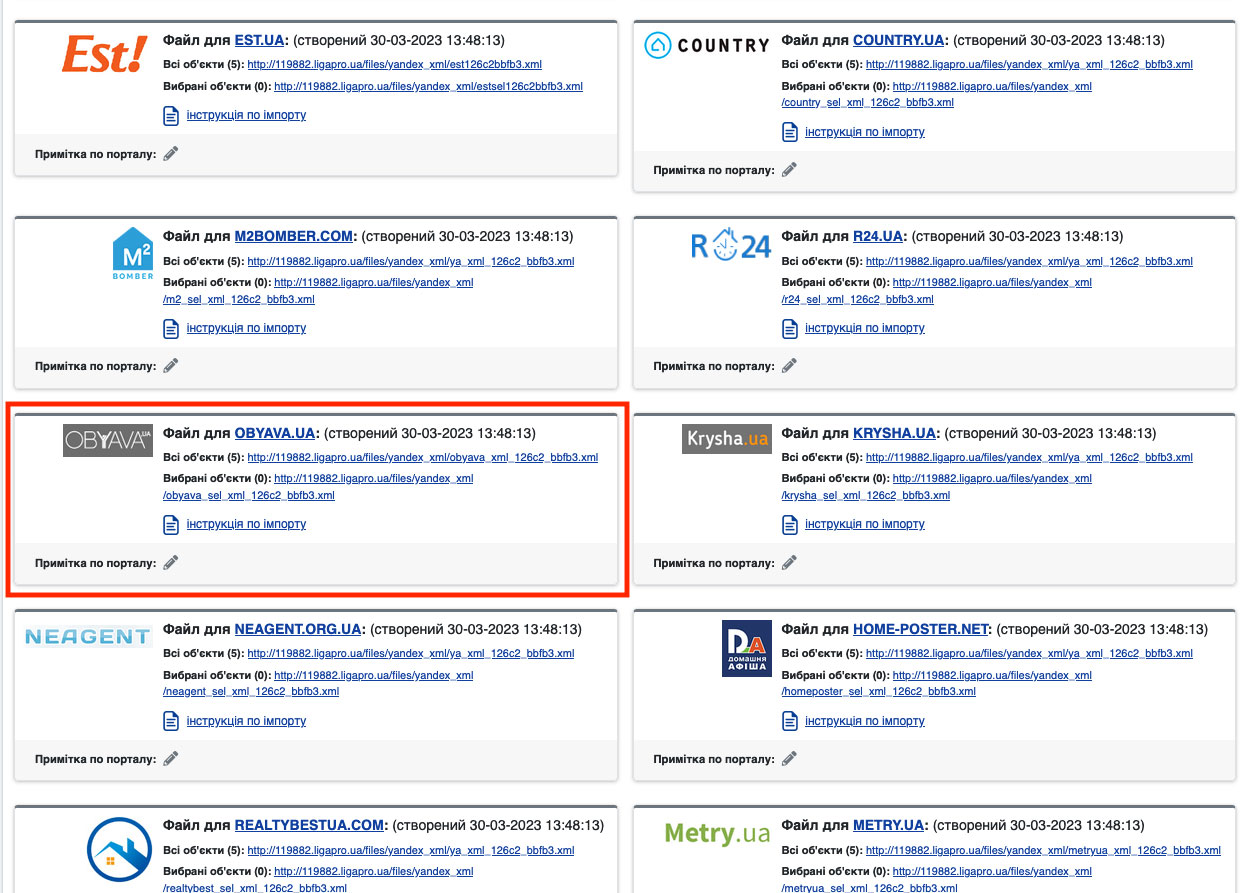 Рис. 568
Рис. 568
Щоб редагувати статус заявки, знайдіть потрібний статус і натисніть на іконку «олівець» (Рис. 569).
 Рис. 569
Рис. 569
Щоб редагувати статус заявки, знайдіть потрібний статус і натисніть на іконку «олівець» (Рис. 570).
 Рис. 570
Рис. 570
Щоб видалити статус заявки, знайдіть потрібний статус і натисніть на іконку «хрестик» (Рис. 571).
 Рис. 571
Рис. 571
Перейдіть на вкладку «Налаштування» і в списку «Категорії заявок» натисніть кнопку «Додати категорію» (Рис. 573).
 Рис. 573
Рис. 573
Відкриється діалогове вікно, де потрібно вказати назву категорії та вагу (порядок сортування), після чого натиснути кнопку «Додати» (Рис. 574).
 Рис. 574
Рис. 574
Щоб редагувати категорію заявки, знайдіть потрібну категорію і натисніть на іконку «олівець» (Рис. 575).
 Рис. 575
Рис. 575
Відкриється діалогове вікно, де можна змінити назву категорії та вагу (порядок сортування), після чого натиснути кнопку «Зберегти» (Рис. 576).
 Рис. 576
Рис. 576
Відкриється діалогове вікно, де потрібно підтвердити видалення категорії, натиснувши кнопку «Підтвердити (Рис. 578).
 Рис. 578
Рис. 578
Щоб додати заявку натисніть на кнопку «Додати заявку» (Рис. 579).
 Рис. 579
Рис. 579
У вікні, внесіть всю необхідну інформацію і натисніть кнопку «Додати заявку» (Рис. 580), після чого заявка буде додана в систему.
 Рис. 580
Рис. 580
Система роботи з заявками також дозволяє додавати текст заявки і коментар. Додатково існує система фіксації змін заявки (Рис. 581).
 Рис. 581
Рис. 581
Ви завжди можете подивитися хто і коли змінював чи редагував поточну заявку (Рис. 582).
 Рис. 582
Рис. 582
Таким чином, використовуючи систему заявок (лідів), Ви завжди можете контролювати роботу з вхідними заявками, а після обробки перетворювати заявки в клієнтів або об'єкти. Варто зазначити, що жодна заявка не зможе загубитися, оскільки навіть після видалення вона переміщюється у вкладку видалена, але залишається в системі. (Рис. 583).
 Рис. 583
Рис. 583
Навчальне відео по розділу: тут